Hoe u uw aankoopgeschiedenis op Steam kunt controleren en bekijken
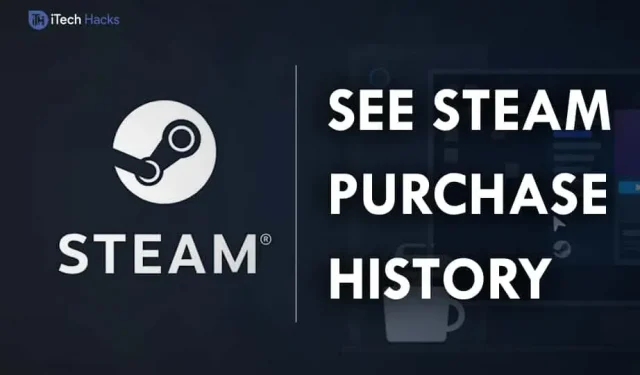
Steam-aankoopgeschiedenis bekijken: de meeste gamers zijn bekend met Steam en ze moeten het meerdere keren hebben gebruikt om games te kopen en de communityfuncties te gebruiken. Hier hebben we twee manieren gepubliceerd om je aankoopgeschiedenis op Steam te bekijken.
Voor degenen die niet bekend zijn met Steam: het is een distributieplatform voor digitale videogames dat is ontwikkeld door Valve. Het biedt zijn gebruikers functies zoals beheer van digitale rechten, videostreaming, sociale-mediadiensten, enz.
De meeste mensen houden niet bij hoeveel geld ze uitgeven aan game-aankopen en in-app-aankopen op Steam. Steam houdt echter elke activiteit van elk account bij. U kunt er dus gemakkelijk uw aankoopgeschiedenis op bekijken.
Welke informatie wordt opgeslagen op Steam?
Je Steam-aankoopgeschiedenis bevat de exacte datum van aankoop, een itemgedeelte met alle gekochte items en het totale bedrag dat je hebt toegevoegd en gebruikt in je Steam-portemonnee.
Hoe kan Steam-aankoopgeschiedenis nuttig zijn?
Je kunt je Steam-aankoopgeschiedenis gebruiken als aankoopbewijs als je problemen ondervindt na het betalen voor een game of een andere functie.
U kunt het gebruiken om te achterhalen of u te veel heeft betaald en als bewijs dat u in aanmerking komt voor restitutie.
Dus hier is een gids die je kunt gebruiken om je Steam-aankoopgeschiedenis te bekijken.
Hoe u uw aankoopgeschiedenis op Steam kunt bekijken
Voordat je deze methode gebruikt, moet je een Steam-account hebben en er wat aankopen mee hebben gedaan.
U kunt deze methode volgen, zelfs als u geen aankopen heeft gedaan. Maar je zult geen geschiedenis vinden.
Stap 1: Start een webbrowser op uw apparaat en ga naar https://store.steampowered.com/about.
Stap 2. Meld u aan bij uw Steam-account door uw inloggegevens in te voeren.
Stap 3. Klik vervolgens op uw profiel in de rechterbovenhoek van de startpagina.
Stap 4: Klik vanuit de opties die op uw scherm verschijnen op “Accountgegevens”.
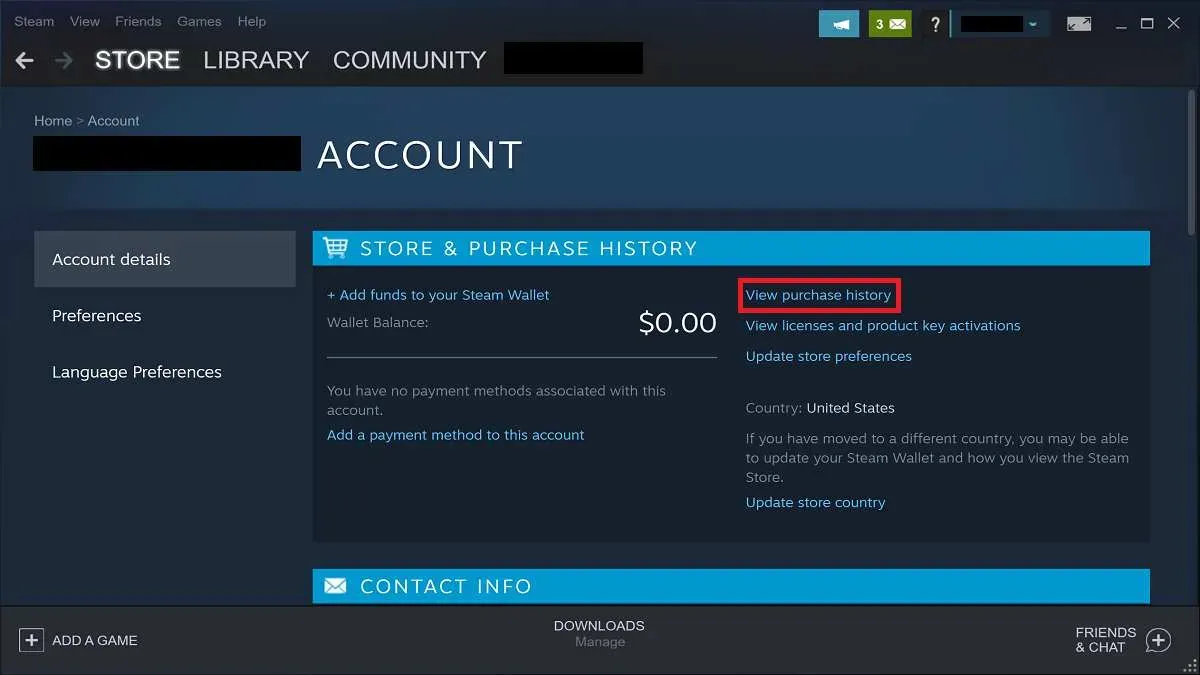
Op een nieuwe pagina verschijnt een lijst op het scherm met alle details van uw aankoop. Je kunt het gebruiken om elke aankoop die je via je account op Steam doet te beoordelen.
Bovendien kunt u op elk van uw aankopen klikken om er meer gedetailleerde informatie over te bekijken.
Conclusie:
Op deze manier kun je je Steam-aankoopgeschiedenis bekijken en al je aankopen bijhouden. Het proces is vrij eenvoudig, maar nieuw. Je kunt beginnen met de eerste methode en doorgaan met de volgende methoden totdat je je Steam-aankoopgeschiedenis mag bekijken. Als u vragen heeft over dit onderwerp, kunt u ons dit laten weten in de opmerkingen hieronder.



Geef een reactie